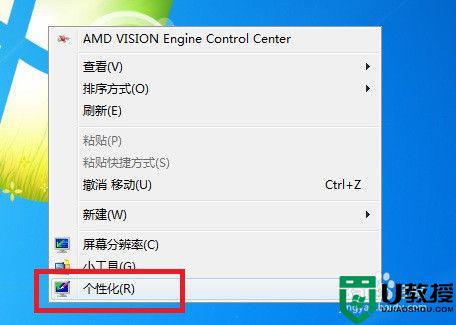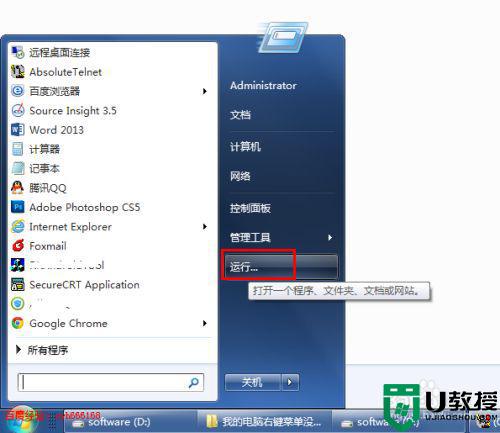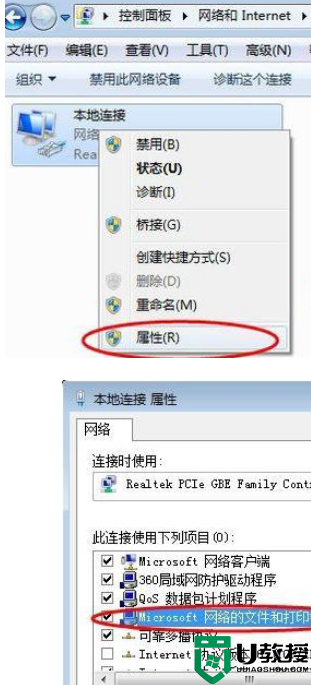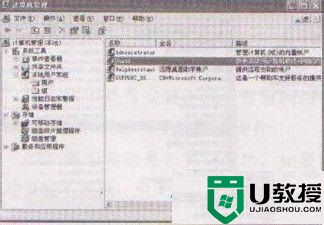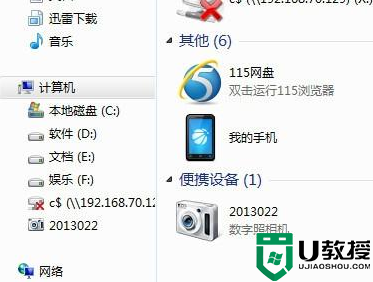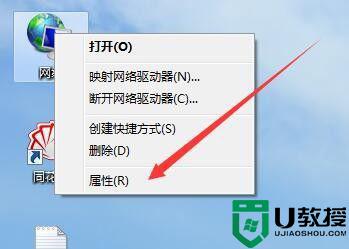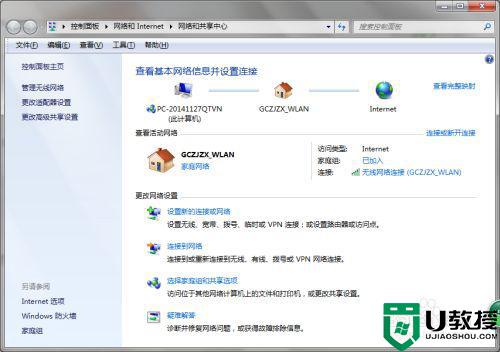电脑w7系统找不到网上邻居如何解决 win7桌面没有网上邻居怎么办
时间:2021-08-10作者:huige
通常我们安装完电脑w7系统之后,桌面都会放置一些常见的图标,比如计算机、回收站、网上邻居等,然而近日有用户却找不到网上邻居,不知道碰到这样的问题该怎么解决,别担心,简单设置一下就会出现了,今天就由小编来讲述一下win7桌面没有网上邻居的详细解决方法。
具体步骤如下:
1、在电脑屏幕上点击左下角的开始菜单。
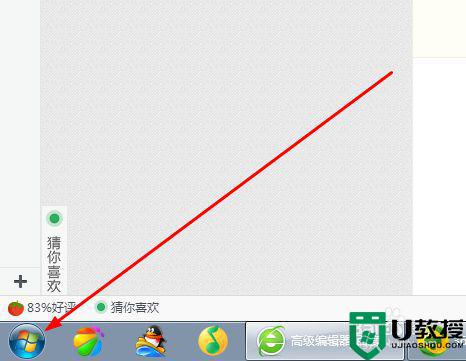
2、点开后找到”计算机“。
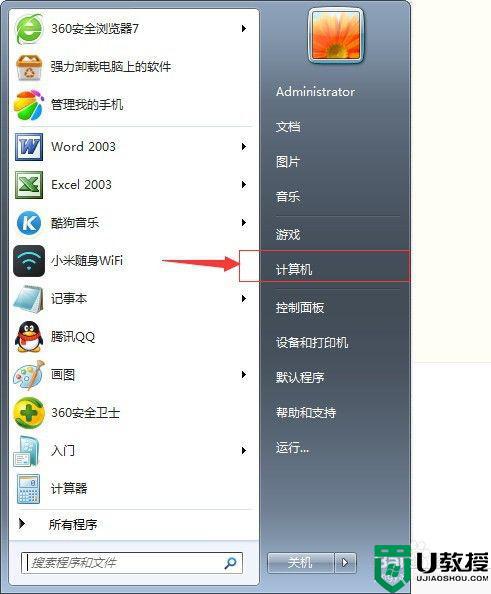
3、计算机右键,找到”在桌面显示“点击。这时你的桌面就有我的电脑了。同样的方法,你可以把桌面我的电脑图标隐藏。这要把”在桌面显示“前面的小勾去掉就行。
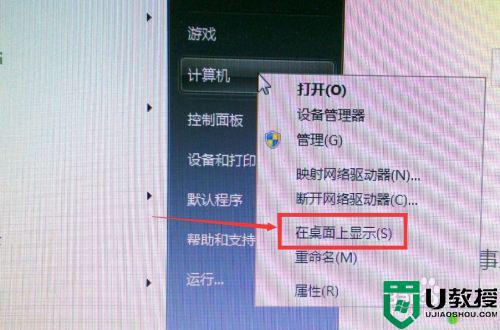
4、网上邻居:win7不叫网上邻居了,直接称作”网络“。在桌面创建图标的话,桌面——右键——个性化。
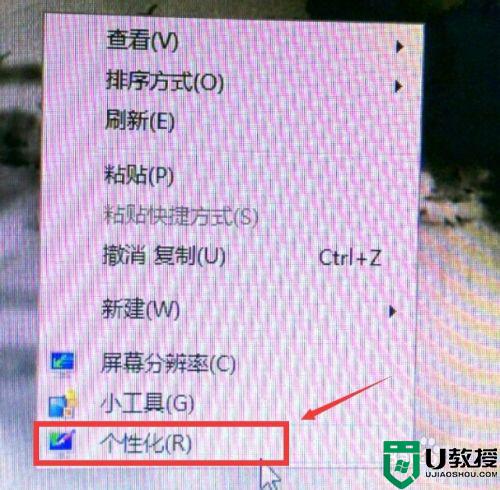
5、点开后找到改变桌面图标,在网络选项打上勾。桌面就有显示了。
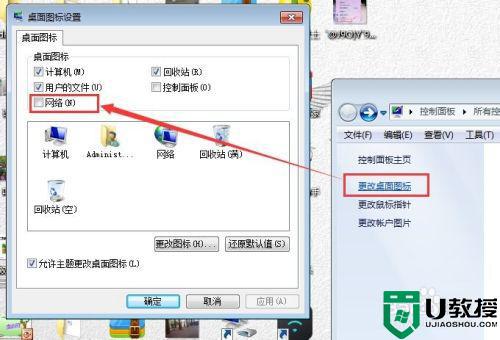
6、值得注意的是,不是所有的win7系统版本都有”个性化“选项的。找不到”个性化“的话,就不能在桌面显示了。但是并不影响你查看,你可以打开我的电脑,找到网络选项,点开查看。
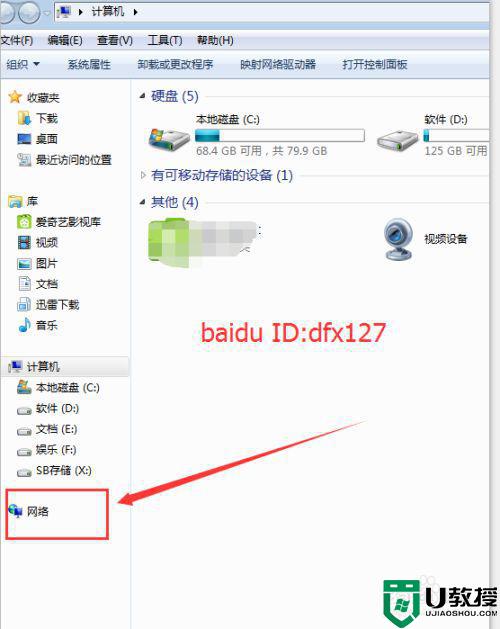
通过上面的方法就可以解决电脑w7系统找不到网上邻居这个问题了,大家可以学习上面的方法来操作即可,更多精彩内容欢迎继续关注u教授官网!